Thông tin liên hệ
- 036.686.3943
- admin@nguoicodonvn2008.info

Touchpad của laptop không chỉ dùng để trỏ, nhấp và phóng to/thu nhỏ. Bề mặt hình chữ nhật này còn hỗ trợ các cử chỉ cho phép bạn chuyển đổi giữa những ứng dụng, điều khiển phát media, quản lý file và thậm chí xem thông báo - chỉ cần bạn biết cách sử dụng chúng.
Touchpad của laptop có thể đã có nút bấm chuột phải chuyên dụng hoặc một vùng được đánh dấu để nhấp chuột phải, nhưng đó không phải là lựa chọn duy nhất. Bạn cũng có thể chạm bằng hai ngón tay vào bất kỳ vị trí nào trên touchpad để hiển thị menu chuột phải ngay lập tức.
Cử chỉ này nhanh hơn nhiều và giúp bạn không phải di chuyển tay để tìm nút bấm chuột phải.
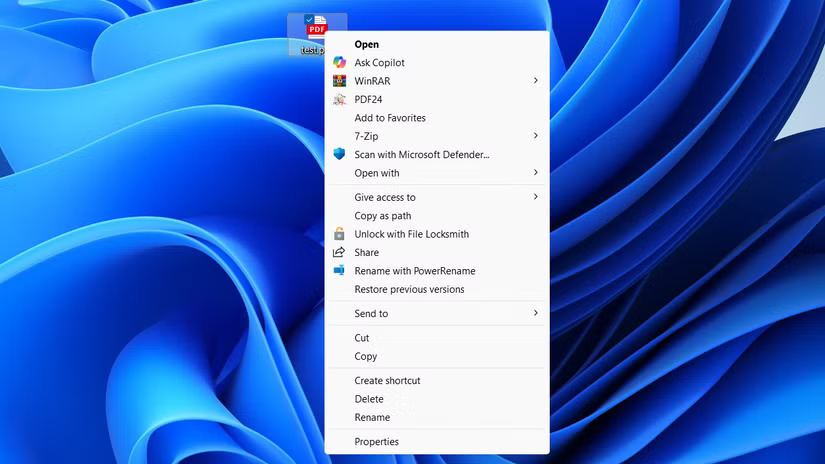
Việc giữ nút chuột trái và kéo ngón tay thứ hai trên touchpad để chọn nhiều file có thể hơi bất tiện so với dùng chuột. May mắn thay, có một cách tốt hơn.
Nhấn hai lần trên touchpad, nhưng ở lần nhấn thứ hai, hãy giữ nguyên ngón tay và kéo. Cử chỉ này cho phép bạn highlight nhiều mục một cách mượt mà, cho dù đó là một loạt file, dòng văn bản hay bất kỳ thứ gì khác hỗ trợ lựa chọn.
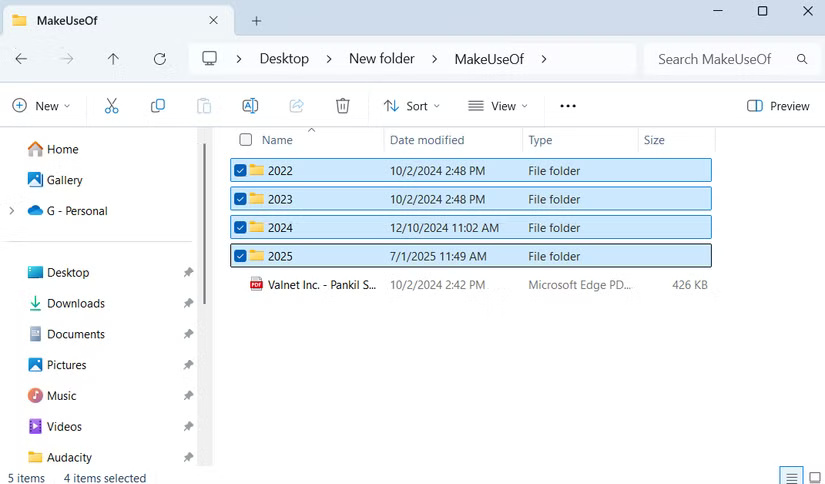
Touchpad không có con lăn như chuột, nhưng điều đó không có nghĩa là bạn cần phải tìm kiếm các thanh cuộn nhỏ mỗi khi mở một tài liệu, trang web hoặc bảng tính dài. Chỉ cần đặt hai ngón tay lên touchpad và trượt lên hoặc xuống để cuộn nội dung một cách mượt mà và dễ dàng.
Nếu bạn đang ở trên một trang hoặc trong một ứng dụng yêu cầu cuộn ngang, hãy giữ phím Shift và sử dụng cùng một cử chỉ. Vuốt lên sẽ di chuyển chế độ xem từ trái sang phải, trong khi vuốt xuống sẽ di chuyển chế độ xem ngược lại.
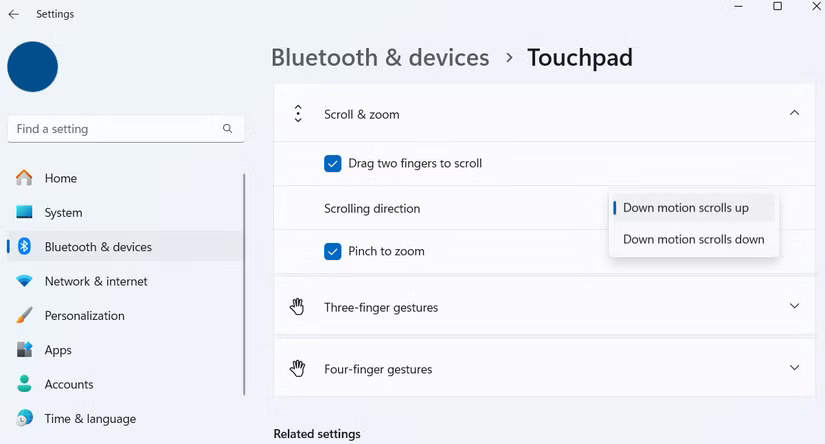
Nhấp chuột giữa thường là một trong những thao tác bị bỏ qua nhiều nhất. Trên chuột truyền thống, việc nhấn con lăn chuột sẽ kích hoạt thao tác nhấp chuột giữa, nhưng vì touchpad không có con lăn chuột, bạn cần thiết lập cử chỉ cho thao tác này.
Vào Settings > Bluetooth & devices > Touchpad > Three-finger gestures. Từ đó, nhấp vào menu drop-down bên cạnh Taps và chọn Middle mouse button. Với thiết lập này, một cú chạm ba ngón tay đơn giản sẽ cho phép bạn nhấp chuột giữa vào các mục.
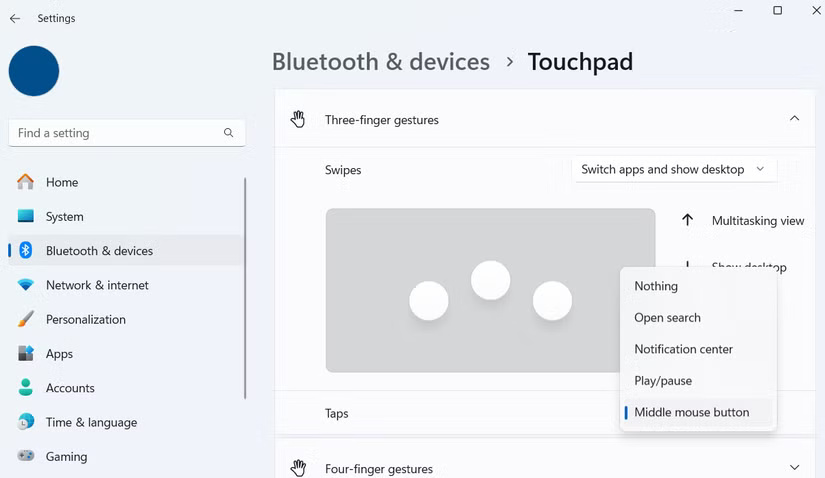
Phím tắt Alt + Tab cổ điển từ lâu đã là lựa chọn hàng đầu để chuyển đổi giữa các ứng dụng đang mở trên Windows, nhưng có một cách nhanh chóng, trực quan hơn ngay trên touchpad.
Vuốt ngang bằng ba ngón tay - sang trái hoặc phải - cho phép bạn dễ dàng chuyển đổi giữa các ứng dụng đang mở. Vuốt một lần theo bất kỳ hướng nào để chuyển đến ứng dụng tiếp theo, hoặc vuốt và giữ để cuộn qua các ứng dụng cho đến khi bạn tìm thấy ứng dụng mình muốn mở.

Nếu bạn vuốt xuống bằng ba ngón tay, Windows sẽ thu nhỏ tất cả các cửa sổ đang mở và hiển thị desktop.
Việc theo dõi thông báo trên PC Windows 11 có thể khá khó khăn. Và nếu bạn thường bật chế độ Do Not Disturb để tránh bị phân tâm - bạn có thể thấy mình phải mở bảng thông báo theo cách thủ công để đọc thông báo. Chỉ cần chạm 4 ngón tay đơn giản vào touchpad là có thể thực hiện việc này ngay lập tức.
Nếu bạn muốn tùy chỉnh cử chỉ này, hãy vào Settings > Bluetooth & devices > Touchpad > Four-finger gestures và đặt thao tác chạm để mở tìm kiếm, phát hoặc tạm dừng nhạc, hoặc không làm gì cả.
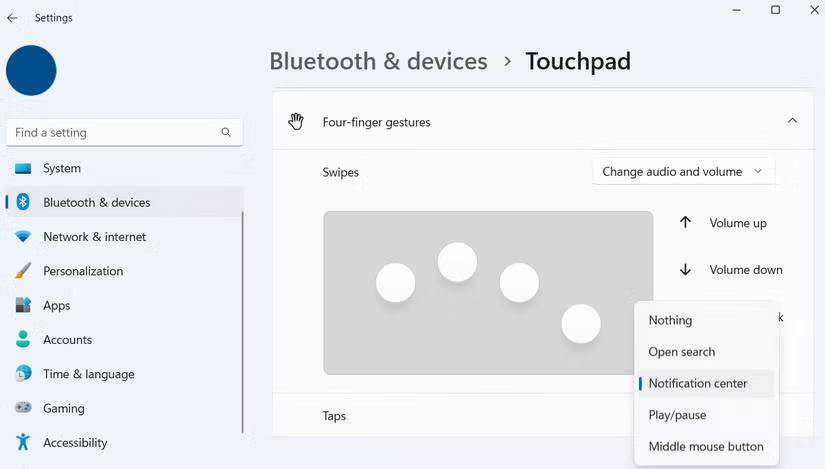
Nghe nhạc nền trong khi làm việc là một cách tuyệt vời để tăng cường sự tập trung. Tuy nhiên, bạn không cần phải ngắt quãng công việc để quản lý bài hát hoặc điều chỉnh âm lượng. Cử chỉ vuốt 4 ngón tay trên touchpad giúp bạn làm điều đó.
Trên Windows, vuốt lên bằng 4 ngón tay sẽ ngay lập tức tăng âm lượng, trong khi vuốt xuống sẽ giảm âm lượng, vì vậy bạn không cần phải tìm các phím âm lượng trên bàn phím hoặc nhấp vào biểu tượng âm thanh trên thanh tác vụ.
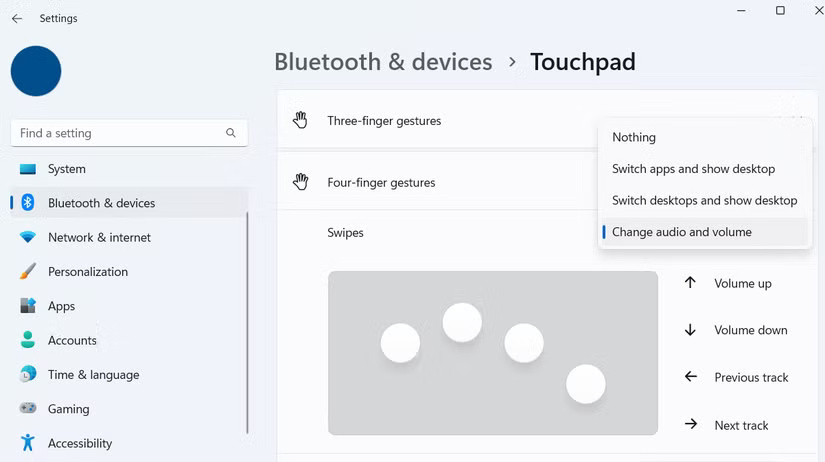
Sử dụng cử chỉ touchpad có thể thay đổi cách bạn điều hướng laptop. Tuy nhiên, nếu quy trình làm việc của bạn không phù hợp với các cử chỉ mặc định, Windows cho phép bạn tùy chỉnh chúng. Và không, bạn không cần ứng dụng của bên thứ ba cho việc này.
Để bắt đầu, hãy vào Settings > Bluetooth & devices > Touchpad. Trong phần Taps và Scroll & zoom, hãy bỏ chọn các hộp kiểm để tắt các cử chỉ bạn hiếm khi sử dụng. Để tùy chỉnh thêm, hãy vào phần Advanced gestures để tinh chỉnh các cử chỉ 3 và 4 ngón tay theo đúng ý muốn.
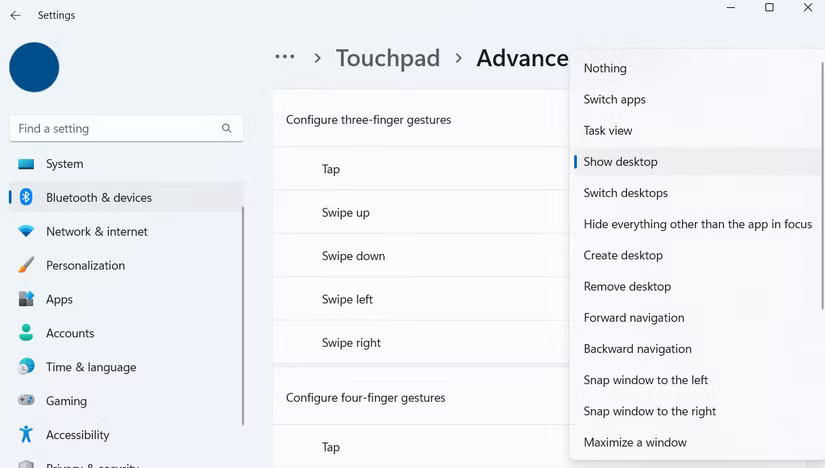
Menu này mở ra vô vàn khả năng.
Nguồn tin: Quantrimang.com:
Ý kiến bạn đọc
Những tin mới hơn
Những tin cũ hơn
 6 Hiểu lầm tai hại về virus máy tính mà ai cũng từng tin
6 Hiểu lầm tai hại về virus máy tính mà ai cũng từng tin
 Microsoft Store trên Windows 11/10 không còn cho phép tắt cập nhật ứng dụng
Microsoft Store trên Windows 11/10 không còn cho phép tắt cập nhật ứng dụng
 Cách sao chép thiết lập Windows để mang theo quy trình làm việc đến bất cứ đâu
Cách sao chép thiết lập Windows để mang theo quy trình làm việc đến bất cứ đâu
 Lý do nhiều người không chuyển đổi dù ai cũng nói Linux tốt hơn Windows
Lý do nhiều người không chuyển đổi dù ai cũng nói Linux tốt hơn Windows
 Mẹ nhớ con
Mẹ nhớ con
 Windows Sandbox: Ứng dụng bí mật cho phép bạn mở bất cứ thứ gì mà không có rủi ro
Windows Sandbox: Ứng dụng bí mật cho phép bạn mở bất cứ thứ gì mà không có rủi ro
 Hướng dẫn reset tiện ích trên Windows 11
Hướng dẫn reset tiện ích trên Windows 11
 5 lỗi Excel có thể khiến bạn mất thời gian và tiền bạc
5 lỗi Excel có thể khiến bạn mất thời gian và tiền bạc
 999+ cap hay về thứ 7, stt thứ 7 vui vẻ, chào thứ 7
999+ cap hay về thứ 7, stt thứ 7 vui vẻ, chào thứ 7
 Những giải pháp thay thế nhẹ hơn cho các ứng dụng Windows tích hợp sẵn
Những giải pháp thay thế nhẹ hơn cho các ứng dụng Windows tích hợp sẵn
 Sống chậm lại một chút, đến lúc nào đó bạn sẽ thấy yêu đời hơn
Sống chậm lại một chút, đến lúc nào đó bạn sẽ thấy yêu đời hơn
 Những câu chuyện ý nghĩa về cuộc sống bạn nên đọc một lần trong đời
Những câu chuyện ý nghĩa về cuộc sống bạn nên đọc một lần trong đời
 3 hàm Excel giúp xây dựng công thức tra cứu cực nhanh
3 hàm Excel giúp xây dựng công thức tra cứu cực nhanh
 Cách kích hoạt/vô hiệu hóa Language bar Windows 11
Cách kích hoạt/vô hiệu hóa Language bar Windows 11
 Hướng dẫn xóa Shader Cache NVIDIA trên Windows
Hướng dẫn xóa Shader Cache NVIDIA trên Windows
 8 cử chỉ ẩn trên Windows touchpad giúp quy trình làm việc của bạn nhanh như chớp
8 cử chỉ ẩn trên Windows touchpad giúp quy trình làm việc của bạn nhanh như chớp
 Cách trực quan hóa xu hướng trong một ô Excel
Cách trực quan hóa xu hướng trong một ô Excel
 Có những lúc chơi vơi
Có những lúc chơi vơi
 6 trình duyệt nhẹ không làm chậm máy tính như Google Chrome
6 trình duyệt nhẹ không làm chậm máy tính như Google Chrome
 5 hàm giúp dọn dẹp ngay lập tức bảng tính Excel lộn xộn
5 hàm giúp dọn dẹp ngay lập tức bảng tính Excel lộn xộn
